Pourquoi il ne faut pas se fier à MacEnizer ?
Logiciels malveillants spécifiques à MacÉgalement connu sous le nom de: Application potentiellement indésirable MacEnizer
Obtenez une analyse gratuite et vérifiez si votre ordinateur est infecté.
SUPPRIMEZ-LES MAINTENANTPour utiliser le produit complet, vous devez acheter une licence pour Combo Cleaner. 7 jours d’essai limité gratuit disponible. Combo Cleaner est détenu et exploité par RCS LT, la société mère de PCRisk.
Comment supprimer MacEnizer d'un Mac ?
Qu'est-ce que MacEnizer ?
MacEnizer est l'une des nombreuses applications potentiellement indésirables (PUAs), MacEnizer est classé comme PUA parce que ses développeurs en font la promotion par des méthodes douteuses et trompeuses. Simplement dit, la plupart des gens téléchargent et installent des applications de ce type par inadvertance. Cependant, MacEnizer est présenté comme un optimiseur de système, un outil censé nettoyer et entretenir les ordinateurs Mac.
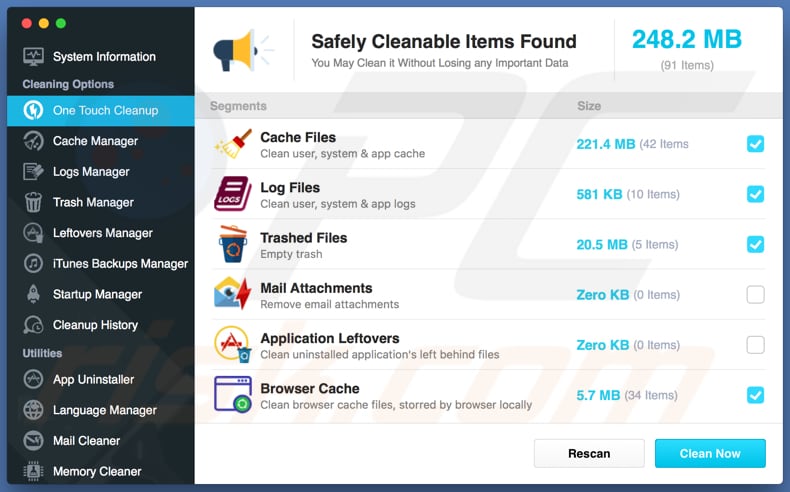
MacEnizer inclut des fonctionnalités censées permettre aux utilisateurs de gérer le cache, la corbeille, les journaux, les éléments de démarrage, les applications de désinstallation, la mémoire propre, l'historique, etc. Cependant, cela ne peut pas être fait avec une version d'évaluation gratuite. Afin d'utiliser toutes les fonctionnalités de MacEnizer, vous devez l'acheter/activer. Cependant, il n'est pas recommandé de payer pour les applications qui sont classées comme PUA. Très souvent, les applications de ce type fournissent des résultats faux et inexistants pour faire croire aux gens que leurs ordinateurs pourraient fonctionner plus rapidement, sans erreurs et ainsi de suite, si les utilisateurs utilisaient une version complète de l'application. On ne sait pas si MacEnizer est l'une de ces applications inutiles, cependant, il existe une telle possibilité. En outre, il convient de mentionner que les PUA sont souvent distribués avec d'autres applications indésirables comme les pirates de navigateur, les logiciels publicitaires et ainsi de suite. Les applications qui détournent les navigateurs modifient habituellement les paramètres du navigateur pour promouvoir une adresse douteuse (habituellement un faux moteur de recherche) et recueillir de l'information sur les habitudes de navigation de l'utilisateur sur le Web. Quelques exemples de données que ces applications collectent sont les adresses IP des utilisateurs, les requêtes de recherche saisies, les adresses des sites Web ouverts et les géolocations. Malheureusement, certains d'entre eux pourraient également être conçus pour enregistrer des données personnelles. D'une manière ou d'une autre, les personnes qui développent des PUA partagent généralement toutes les données recueillies avec d'autres parties qui les utilisent à mauvais escient pour générer des revenus. Il y a toujours une chance que certaines de ces parties puissent inclure des cybercriminels. Un logiciel publicitaire est un type de logiciel qui, une fois installé, commence à alimenter les utilisateurs avec des publicités indésirables et intrusives. Si vous cliquez dessus, ces publicités ouvrent des pages douteuses ou même malveillantes, ou démarrent des processus de téléchargement ou d'installation de diverses applications indésirables. Si des applications de ce type sont installées sur un navigateur ou un système d'exploitation, elles doivent être supprimées dès que possible.
| Nom | Application potentiellement indésirable MacEnizer |
| Type de Menace | Logiciel Malveillant Mac, Virus Mac |
| Fonctionnalités Supposées | Cette application est censée optimiser les systèmes MacOS. |
| Noms de Détection | Avira (PUA/OSX.Macenizer.V), ESET-NOD32 (Une variante de OSX/MacEnizer.A Potentiellement indésirable), Microsoft (Misleading:Win32/Lodi), Symantec (OSX.Trojan.Gen), Liste complète des détections (VirusTotal) |
| Symptômes | Un programme que vous ne vous souvenez pas avoir installé est soudainement apparu sur votre ordinateur. La nouvelle application effectue des balayages informatiques et affiche des messages d'avertissement sur les problèmes trouvés. Demande un paiement afin d'éliminer les erreurs supposément trouvées. |
| Méthodes de Distribution | Publicités pop-up trompeuses, installateurs de logiciels gratuits (bundling), faux installateurs de lecteurs flash. |
| Domaines Reliés | macenizer[.]com |
| Dommages | Perte monétaire (achat inutile de faux logiciels), fenêtres contextuelles d'avertissement indésirables, performances lentes de l'ordinateur. |
| Suppression |
Pour éliminer d'éventuelles infections par des maliciels, analysez votre ordinateur avec un logiciel antivirus légitime. Nos chercheurs en sécurité recommandent d'utiliser Combo Cleaner. Téléchargez Combo CleanerUn scanner gratuit vérifie si votre ordinateur est infecté. Pour utiliser le produit complet, vous devez acheter une licence pour Combo Cleaner. 7 jours d’essai limité gratuit disponible. Combo Cleaner est détenu et exploité par RCS LT, la société mère de PCRisk. |
MacEnizer n'est pas la seule application qui est classée comme PUA, quelques autres exemples sont Mac Clean Pro, Mac Fixer Pro et Advanced Mac Booster. Typiquement, leurs développeurs les présentent comme des programmes légitimes et utiles qui sont censés réparer les erreurs, désinstaller les logiciels non désirés, nettoyer les ordinateurs, etc. Cependant, il y a de nombreux cas où ces applications ne fonctionnent pas comme elles le devraient et sont complètement inutiles. Le pire, c'est que la plupart d'entre elles ne sont pas gratuites et que les gens se font souvent piéger pour les acheter.
Comment les applications potentiellement indésirables se sont-elles installées sur mon ordinateur ?
MacEnizer peut être téléchargé à partir de son site de téléchargement. Néanmoins, la plupart des gens téléchargent et installent des PUAs accidentellement (involontairement). Pour piéger les gens dans des téléchargements ou des installations indésirables, les développeurs utilisent une méthode de marketing trompeuse appelée "bundling". Ils incluent les PUAs dans les réglages d'autres programmes et cachent les informations à ce sujet dans "Avancé", "Personnalisé" et autres réglages. Les personnes qui ne modifient pas les paramètres disponibles dans les diverses configurations de téléchargement ou d'installation autorisent généralement le téléchargement ou l'installation de divers PUA avec d'autres logiciels recherchés. Dans certains cas, des téléchargements ou une installation non intentionnels peuvent être causés par des publicités trompeuses. Certaines publicités, si vous cliquez dessus, exécutent des scripts qui téléchargent ou installent diverses applications non désirées et potentiellement malveillantes.
Comment éviter l'installation d'applications potentiellement indésirables ?
Pour éviter les installations (et téléchargements) indésirables, nous vous recommandons fortement de vérifier tous les paramètres disponibles dans la configuration de n'importe quel logiciel, surtout s'il est gratuit. En termes simples, toutes les offres de téléchargement ou d'installation d'applications supplémentaires doivent être rejetées avant la fin d'un processus de téléchargement ou d'installation. Évitez d'utiliser des téléchargeurs de logiciels tiers, des installateurs, des pages non officielles, des réseaux Peer-to-Peer comme les clients torrent, eMule et autres outils similaires. La meilleure façon de télécharger des programmes et des fichiers est d'utiliser les sites Web officiels et les liens directs. Il est important de se rappeler qu'il ne faut pas faire confiance aux publicités intrusives, surtout celles qui sont affichées sur des pages douteuses. Une fois cliquées, elles redirigent les utilisateurs vers des sites Web non fiables ou provoquent des téléchargements ou des installations indésirables. Si votre navigateur provoque des redirections vers des pages douteuses et/ou affiche des publicités, supprimez toutes les extensions, plug-ins ou add-ons inconnus ou suspects d'un navigateur et des programmes du système d'exploitation. Si votre ordinateur est déjà infecté par des PUA, nous vous recommandons d'effectuer un scan avec Combo Cleaner Antivirus pour Windows pour les éliminer automatiquement.
Page de téléchargement de MacEnizer :
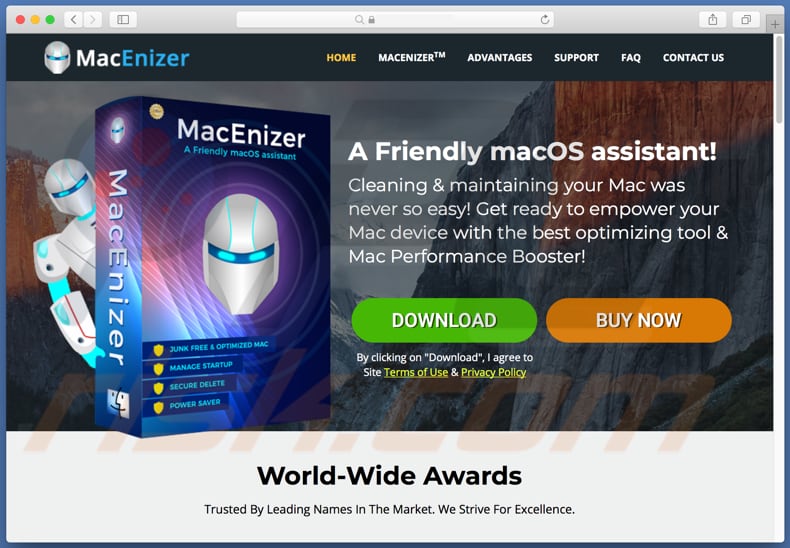
Installateur MacEnizer :
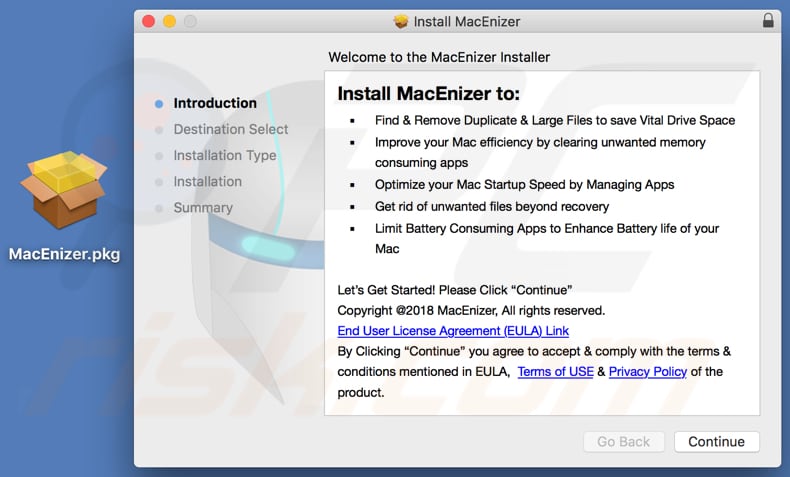
Notification pop-up MacEnizer :
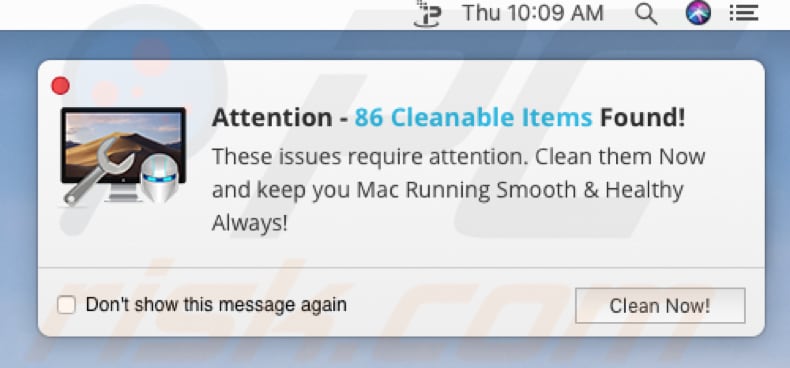
Mise à jour 24 septembre 2019 - Crooks a récemment publié un autre outil d'optimisation de système potentiellement faux portant le même nom :
Capture d'écran d'une autre variante de MacEnizer :
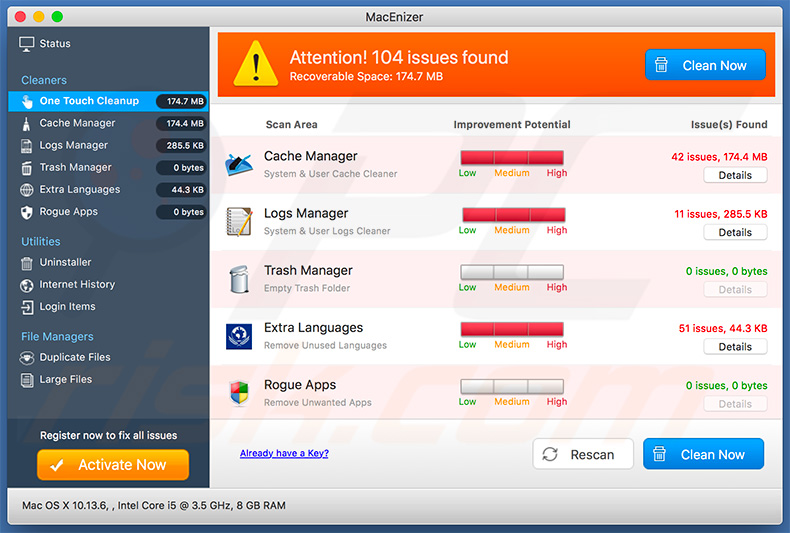
Apparence de cette application effectuant une analyse du système (GIF) :
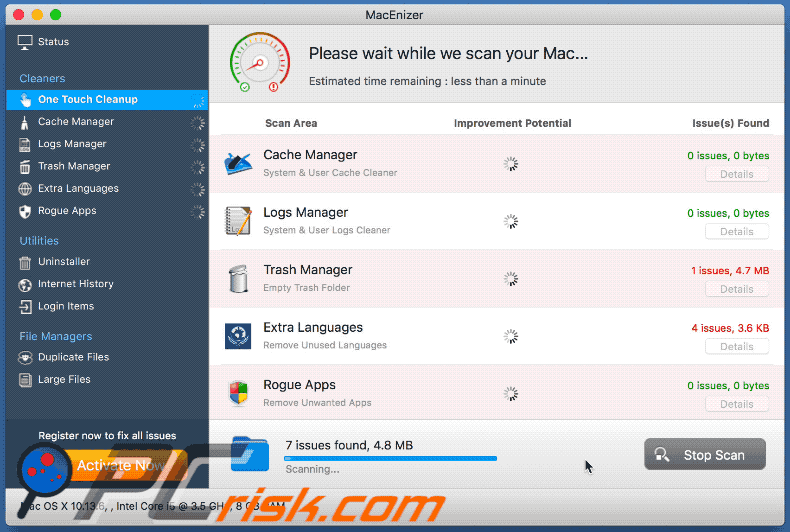
Site Web faisant la promotion de cette application :
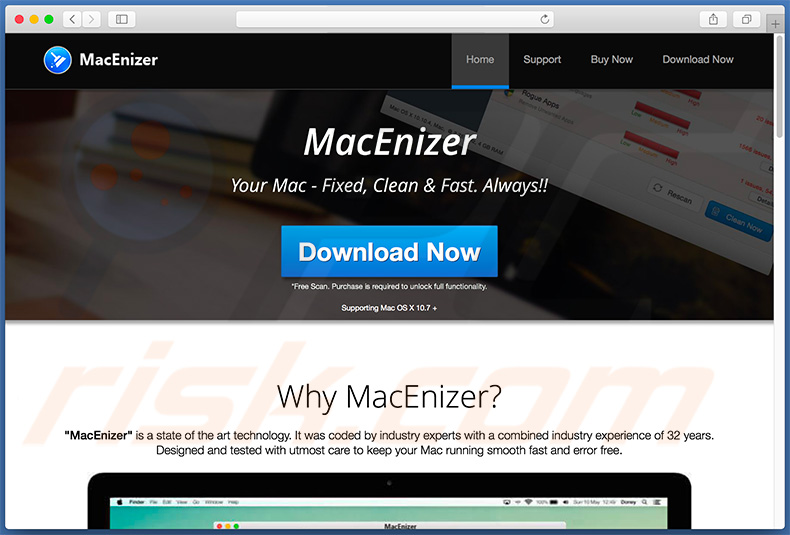
Installateur de cette application :
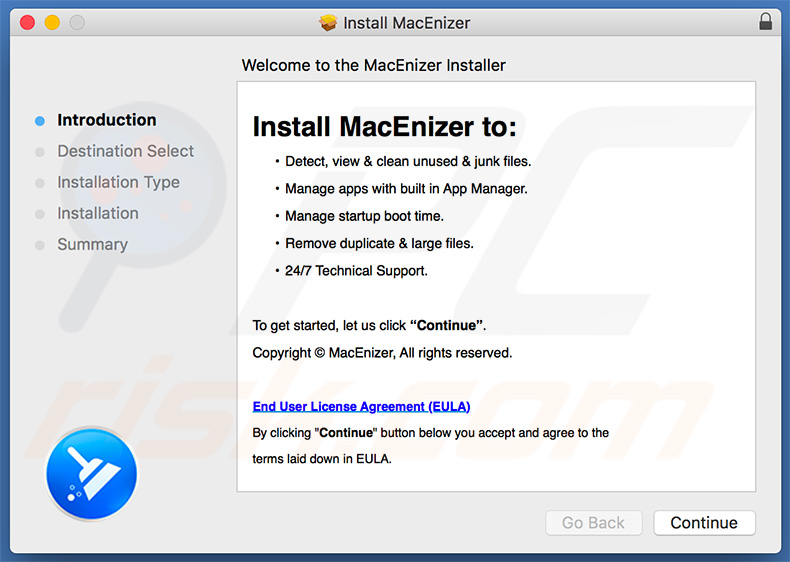
NOTE IMPORTANTE : MacEnizer s'ajoute à la liste des applications qui s'exécutent automatiquement à chaque connexion utilisateur. Par conséquent, avant de commencer, effectuez les étapes suivantes :
- Allez dans Préférences système -> Utilisateurs et groupes.
- Cliquez sur votre compte (également connu sous le nom d'utilisateur actuel).
- Cliquez sur Éléments de connexion.
- Recherchez l'entrée "MacEnizer". Sélectionnez-la et cliquez sur le bouton "-" pour la supprimer.
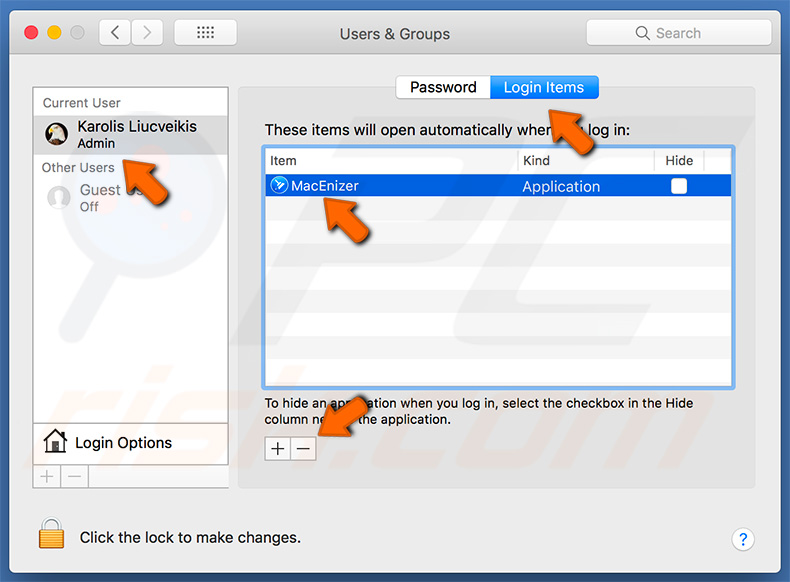
Suppression automatique et instantanée des maliciels :
La suppression manuelle des menaces peut être un processus long et compliqué qui nécessite des compétences informatiques avancées. Combo Cleaner est un outil professionnel de suppression automatique des maliciels qui est recommandé pour se débarrasser de ces derniers. Téléchargez-le en cliquant sur le bouton ci-dessous :
TÉLÉCHARGEZ Combo CleanerEn téléchargeant n'importe quel logiciel listé sur ce site web vous acceptez notre Politique de Confidentialité et nos Conditions d’Utilisation. Pour utiliser le produit complet, vous devez acheter une licence pour Combo Cleaner. 7 jours d’essai limité gratuit disponible. Combo Cleaner est détenu et exploité par RCS LT, la société mère de PCRisk.
Menu rapide :
- Qu'est-ce que MacEnizer ?
- ETAPE 1. Supprimer les fichiers et dossiers liés au PUA d'OSX.
- ETAPE 2. Supprimer les extensions malhonnêtes de Safari.
- ETAPE 3. Supprimer les add-ons malhonnêtes de Google Chrome.
- ETAPE 4. Supprimer les plug-ins potentiellement indésirables de Mozilla Firefox.
Vidéo montrant comment supprimer les logiciels publicitaires et les pirates de navigateur d'un ordinateur Mac :
Suppression d'applications potentiellement indésirables :
Supprimez les applications potentiellement indésirables de votre dossier "Applications" :

Cliquez sur l'icône Finder. Dans la fenêtre du Finder, sélectionnez "Applications". Dans le dossier des applications, recherchez "MPlayerX", "NicePlayer" ou d'autres applications suspectes et faites-les glisser vers la Corbeille. Après avoir supprimé la ou les applications potentiellement indésirables qui sont à l'origine des publicités en ligne, scannez votre Mac à la recherche de tout composant indésirable restant.
TÉLÉCHARGEZ le programme de suppression des infections malveillantes
Combo Cleaner vérifie si votre ordinateur est infecté. Pour utiliser le produit complet, vous devez acheter une licence pour Combo Cleaner. 7 jours d’essai limité gratuit disponible. Combo Cleaner est détenu et exploité par RCS LT, la société mère de PCRisk.
Suppression des fichiers et dossiers reliés au application potentiellement indésirable macenizer:

Cliquer l'Icône Trouver, dans la barre des menus, choisissez Aller, et cliquer Aller au dossier...
 Rechercher les fichiers générés par le logiciel de publicité dans le dossier Library/LaunchAgents:
Rechercher les fichiers générés par le logiciel de publicité dans le dossier Library/LaunchAgents:

Dans la barre Aller au dossier... taper: Library/LaunchAgents
 Dans le dossier “LancerlesAgents”, recherché tous les fichiers suspects récemment ajoutés et déplacez-les dans la Corbeille. Exemples de fichiers générés par un logiciel de publicité- “installmac.AppRemoval.plist”, “myppes.download.plist”, “mykotlerino.ltvbit.plist”, “kuklorest.update.plist”, etc. Le logiciel de publicité installe habituellement plusieurs fichiers avec la même chaîne.
Dans le dossier “LancerlesAgents”, recherché tous les fichiers suspects récemment ajoutés et déplacez-les dans la Corbeille. Exemples de fichiers générés par un logiciel de publicité- “installmac.AppRemoval.plist”, “myppes.download.plist”, “mykotlerino.ltvbit.plist”, “kuklorest.update.plist”, etc. Le logiciel de publicité installe habituellement plusieurs fichiers avec la même chaîne.
 Rechercher les fichiers générés dans le dossier de /Library/Application Support :
Rechercher les fichiers générés dans le dossier de /Library/Application Support :

Dans la barreAller au dossier..., taper: /Library/Application Support
 Dans le dossier “Application Support” , rechercher tous les dossiers suspects récemment ajoutés. Par exemple, “MplayerX” or “NicePlayer”, et déplacer ces dossiers dans la Corbeille.
Dans le dossier “Application Support” , rechercher tous les dossiers suspects récemment ajoutés. Par exemple, “MplayerX” or “NicePlayer”, et déplacer ces dossiers dans la Corbeille.
 Rechercher les fichiers générés par le logiciel de publicité dans le dossier ~/Library/LaunchAgents:
Rechercher les fichiers générés par le logiciel de publicité dans le dossier ~/Library/LaunchAgents:

Dans la barre Aller au dossier, taper : ~/Library/LaunchAgents

Dans le dossier “LancerlesAgents”, recherché tous les fichiers suspects récemment ajoutés et déplacez-les dans la Corbeille. Exemples de fichiers générés par un logiciel de publicité- “installmac.AppRemoval.plist”, “myppes.download.plist”, “mykotlerino.ltvbit.plist”, “kuklorest.update.plist”, etc. Le logiciel de publicité installe habituellement plusieurs fichiers avec la même chaîne.
 Rechercher les fichiers générés par le logiciel de publicité dans le dossier /Library/LaunchDaemons:
Rechercher les fichiers générés par le logiciel de publicité dans le dossier /Library/LaunchDaemons:
 Dans la barre Aller au dossier, taper : /Library/LaunchDaemons
Dans la barre Aller au dossier, taper : /Library/LaunchDaemons
 Dans le dossier “LaunchDaemons” , rechercher tous les fichiers suspects récemment ajoutés . Par exemple, “com.aoudad.net-preferences.plist”, “com.myppes.net-preferences.plist”, "com.kuklorest.net-preferences.plist”, “com.avickUpd.plist”, etc., et déplacez-les dans la Corbeille.
Dans le dossier “LaunchDaemons” , rechercher tous les fichiers suspects récemment ajoutés . Par exemple, “com.aoudad.net-preferences.plist”, “com.myppes.net-preferences.plist”, "com.kuklorest.net-preferences.plist”, “com.avickUpd.plist”, etc., et déplacez-les dans la Corbeille.
 Scanner votre Mac avec Combo Cleaner:
Scanner votre Mac avec Combo Cleaner:
Si vous avez suivi toutes les étapes dans le bon ordre votre Mac devrait être libre de toutes infections. Pour être sûr que votre système n’est pas infecté exécuté un scan avec l’antivirus Combo Cleaner. Télécharger ICI. Après avoir téléchargé le fichier double cliqué sur combocleaner.dmg installer, dans la fenêtre ouverte glisser et déposer l’icône Combo Cleaner sur le dessus de l’icône Applications. Maintenant ouvrez votre launchpad et cliquer sur l’icône Combo Cleaner. Attendez jusqu’à Combo Cleaner mette à jour sa banque de données de définition de virus et cliquer sur le bouton 'Démarrez Combo Cleaner'.

Combo Cleaner scanner votre Mac à la recherche d’infections de logiciels malveillants. Si le scan de l’antivirus affiche 'aucune menace trouvée' – cela signifie que vous pouvez continuez avec le guide de suppression, autrement il est recommandé de supprimer toute infection avant de continuer.

Après avoir supprimé les fichiers et les dossiers générés par le logiciel de publicité, continuer pour supprimer les extensions escrocs de vos navigateurs internet.
Suppression du application potentiellement indésirable macenizer dans les navigateurs Internet :
 Suppression des extensions malicieuses dans Safari:
Suppression des extensions malicieuses dans Safari:
Suppression des extensions reliées à application potentiellement indésirable macenizer dans Safari :

Ouvrez le navigateur Safari. Dans la barre menu, sélectionner "Safari" et cliquer "Préférences...".

Dans la fenêtre préférences, sélectionner "Extensions" et rechercher tous les extensions suspectes récemment installées. Quand vous l'avez trouvée, cliquer le bouton "Désinstaller" à côté de celle (s)-ci. Noter que vous pouvez désinstaller de façon sécuritaire les extensions dans vote navigateur Safari - aucune n'est cruciale au fonctionnement normal du navigateur.
- Si vous continuez à avoir des problèmes avec les redirections du navigateur et des publicités indésirables - Restaurer Safari.
 Supprimer les plug-ins malicieux dans Mozilla Firefox:
Supprimer les plug-ins malicieux dans Mozilla Firefox:
Supprimer les ajouts reliés à application potentiellement indésirable macenizer dans Mozilla Firefox :

Ouvrez votre navigateur Mozilla Firefox. Dans le coin supérieur droit de l'écran, cliquer le bouton "Ouvrir le Menu" (trois lignes horizontales). Dans le menu ouvert, choisissez "Ajouts".

Choisissez l'onglet "Extensions" et rechercher tous les ajouts suspects récemment installés. Quand vous l'avez trouvée, cliquer le bouton "Supprimer" à côté de celui (ceux)-ci. Noter que vous pouvez désinstaller de façon sécuritaire toutes les extensions dans vote navigateur Mozilla Firefox - aucune n'est cruciale au fonctionnement normal du navigateur.
- Si vous continuez à avoir des problèmes avec les redirections du navigateur et des publicités indésirables - Restaurer Mozilla Firefox.
 Suppression des extensions malicieuses dans Google Chrome :
Suppression des extensions malicieuses dans Google Chrome :
Suppression des ajouts reliés à application potentiellement indésirable macenizer dans Google Chrome :

Ouvrez Google Chrome et cliquer le bouton "menu Chrome" (trois lignes horizontales) localisé dans le coin supérieur droit de la fenêtre du navigateur. À partir du menu déroulant, cliquer "Plus d'outils" et sélectionner "Extensions".

Dans la fenêtre "Extensions" et rechercher tous les ajouts suspects récemment installés. Quand vous l'avez trouvée, cliquer le bouton "Corbeille" à côté de celui (ceux)-ci. Noter que vous pouvez désinstaller de façon sécuritaire toutes les extensions dans vote navigateur Safari - aucune n'est cruciale au fonctionnement normal du navigateur.
- Si vous continuez à avoir des problèmes avec les redirections du navigateur et des publicités indésirables - Restaurer Google Chrome.
Partager:

Tomas Meskauskas
Chercheur expert en sécurité, analyste professionnel en logiciels malveillants
Je suis passionné par la sécurité informatique et la technologie. J'ai une expérience de plus de 10 ans dans diverses entreprises liées à la résolution de problèmes techniques informatiques et à la sécurité Internet. Je travaille comme auteur et éditeur pour PCrisk depuis 2010. Suivez-moi sur Twitter et LinkedIn pour rester informé des dernières menaces de sécurité en ligne.
Le portail de sécurité PCrisk est proposé par la société RCS LT.
Des chercheurs en sécurité ont uni leurs forces pour sensibiliser les utilisateurs d'ordinateurs aux dernières menaces en matière de sécurité en ligne. Plus d'informations sur la société RCS LT.
Nos guides de suppression des logiciels malveillants sont gratuits. Cependant, si vous souhaitez nous soutenir, vous pouvez nous envoyer un don.
Faire un donLe portail de sécurité PCrisk est proposé par la société RCS LT.
Des chercheurs en sécurité ont uni leurs forces pour sensibiliser les utilisateurs d'ordinateurs aux dernières menaces en matière de sécurité en ligne. Plus d'informations sur la société RCS LT.
Nos guides de suppression des logiciels malveillants sont gratuits. Cependant, si vous souhaitez nous soutenir, vous pouvez nous envoyer un don.
Faire un don
▼ Montrer la discussion